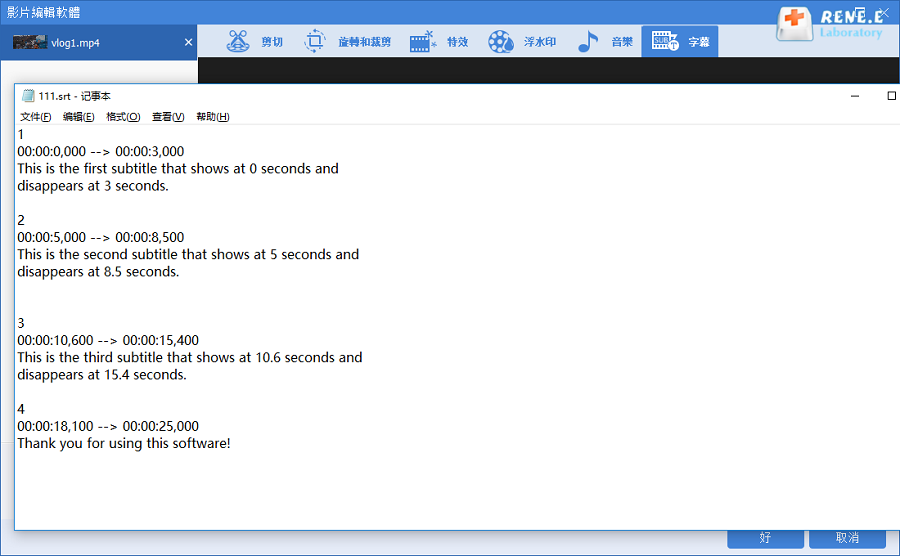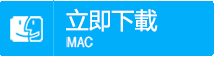2022-9-13 鐘雅婷 資深軟體經理
摘要
如果你只想簡單地編輯影片,不想下載安裝軟體,那麼你可以嘗試使用線上影片編輯軟體進行編輯。本文將詳細介紹多款免費且實用的在線影片編輯工具、可離線操作的影片編輯軟體以及常用的影片編輯技巧。
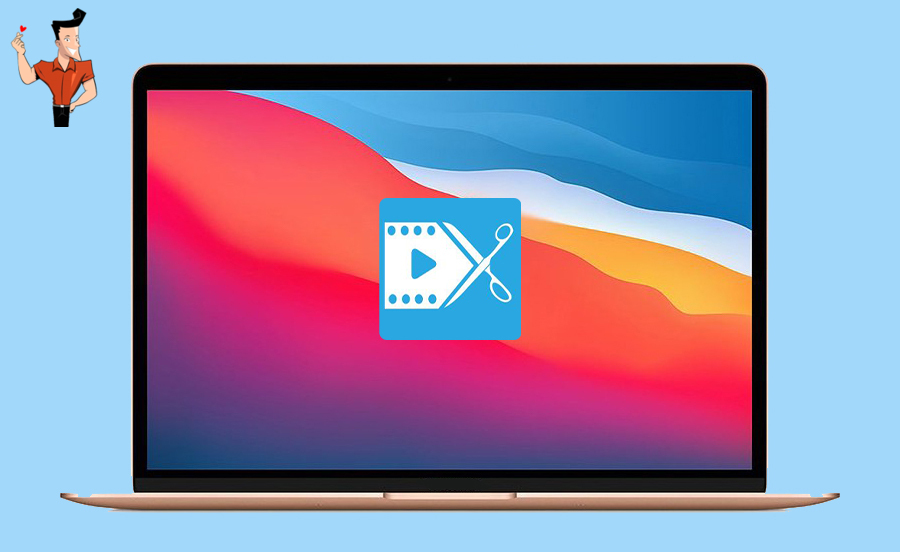
如果只想簡單快捷地編輯影片檔案,那麼在線影片編輯器是不錯的選擇,下面將介紹幾款口碑較好且免費的影片編輯器。
熱點推薦 - ADsRenee Video Editor Pro — 多功能影片編輯軟體 

螢幕錄製 對電腦進行螢幕和攝像頭進行影片錄製。
多種特效 可為影片添加“濾鏡特效”、“縮小放大特效”、“音量特效”。
加/去浮水印 在影片中添加文字、圖片、影片、圖形浮水印,還可去除影片的浮水印。
格式轉換 支援所有常見格式的互相轉換,遇到需要重新編碼的檔案,可自動重新編碼與校對。
影片合併 可將多個影片/音訊檔案合併為一個檔案,並且可在合併的影片之間添加各種轉場特效。
螢幕錄製 錄製電腦螢幕和攝像頭。
多種特效 為影片添加濾鏡、縮小放大、音量等特效”。
格式轉換 支援所有常見格式的互相轉換。
免費試用免費試用已有1000名用戶下載并盡情享用Renee Video Editor Pro! Fastreel是由Movavi開發的一款免費的在線影片編輯器。它的操作界面簡約,在查找和使用各種編輯工具時很簡單,適合影片編輯初學者。該編輯器可以提供裁剪影片、旋轉影片、刪除不需要的影片片段、添加浮水印、添加濾鏡、添加特效、添加字幕和更改影片速度等多種功能。另外,你也可以使用該網站提供的現成模板來快速製作影片。 Fastreel影片編輯器支持上載JPEG、PNG、GIF、MP4、MOV、MKV、AVI 和 WMV檔案格式。需注意的是,上載的檔案大小不能超過500MB。
在線鏈接:https://www.fastreel.com/
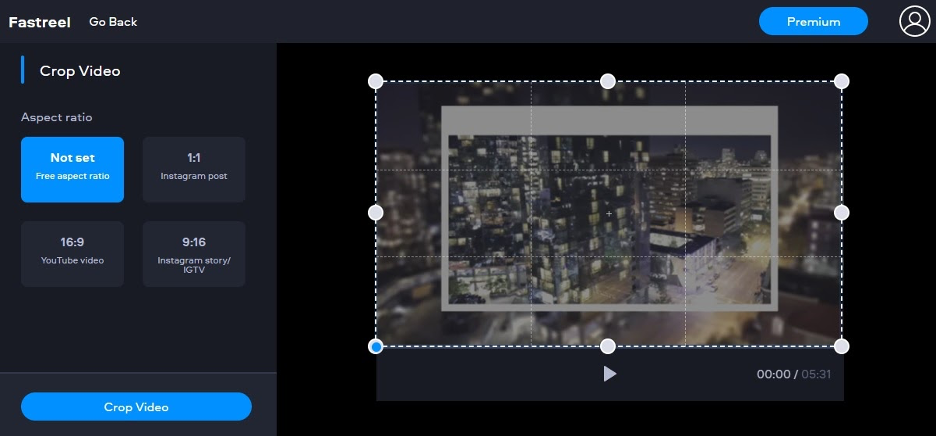
優點:
- 影片編輯功能較為齊全,具有基礎和高級的編輯工具。
- 直觀的操作界面,易於使用。
- 可使用現成的模板快速製作影片。
- 支持MP4、MOV、MKV、AVI 和 WMV影片格式,以及 JPEG、PNG 和 GIF圖像格式。
缺點:
- 免費版本匯出的影片是有浮水印的。
- 影片可以上載到YouTube,但僅適用於使用模板製作的影片。
Clipchamp是多功能的影片工具,不僅可以編輯影片檔案,還提供在線熒幕錄製工具。雖然該工具的用戶界面簡單,但你可在這裡找到所有基本的編輯功能,包括裁剪、剪切、速度調整、添加文本、添加特效等,甚至包括高級的綠幕效果等。用戶還可以訪問 Clipchamp 的素材庫,其中包含超過 800,000 個影片和音訊檔案。Clipchamp可以免費處理任意數量的影片項目,但匯出的影片分辨率只有480P。
在線鏈接:https://clipchamp.com/
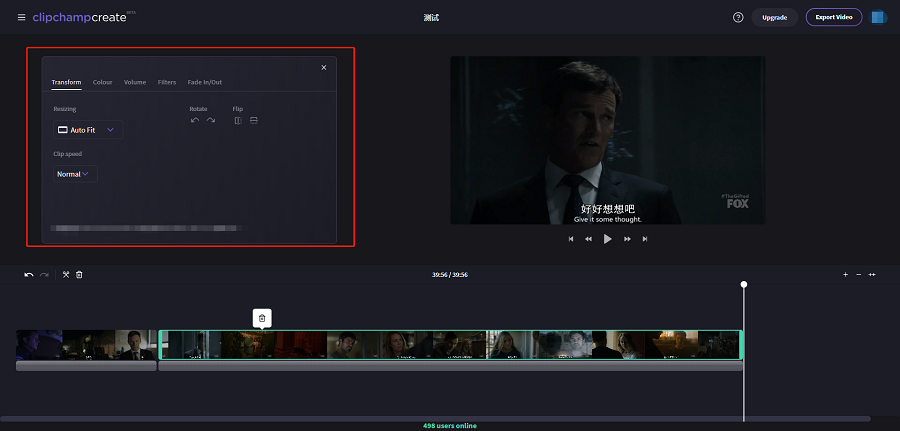
優點:
- 匯出的影片不會自帶浮水印。
- 簡單易用。
- 可免費使用。
- 在瀏覽器中可完成各種編輯操作,無需安裝軟體。
缺點:
- 免費版本匯出的影片只有480P標清分辨率,不提供更高的分辨率。
- 缺乏高級的編輯選項。
- 有限的匯出功能,無法以 4K 格式匯出影片片段
Apowersoft作為一款實用性較強的在線影片工具箱,支持多種常用的影片編輯功能,比如裁剪影片畫面、剪輯影片、合併多個影片、提取音訊、調整影片播放速度、給影片添加文本/浮水印和旋轉影片等等。該工具使用起來較為方便,借助瀏覽器打開Apowersoft在線工具的操作網址,在編輯界面裡選擇想要使用的編輯功能,比如影片剪切或影片裁剪。然後開始上載要編輯的影片檔案,操作完成之後將編輯好的影片下載到計算機即可。
在線鏈接:https://www.apowersoft.tw/online-video-editor
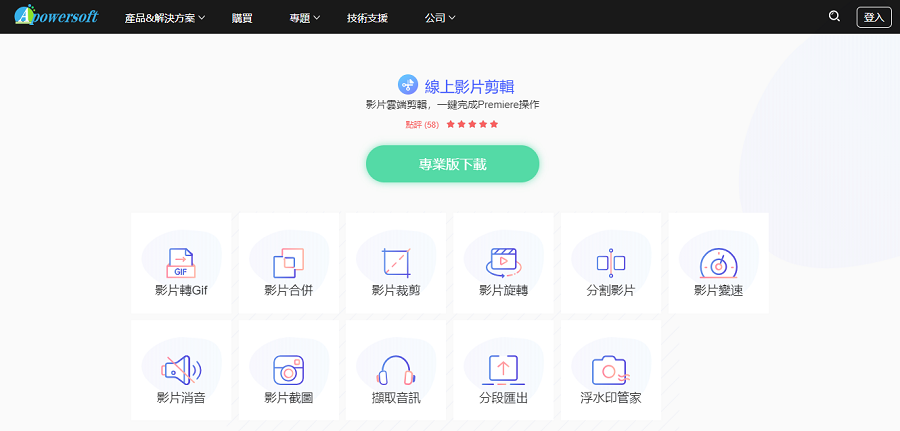
優點:
- 提供較為全面的影片工具箱,如影片轉GIF、 提取音訊、影片截圖等。
- 簡單友好的用戶界面。
- 支持幾乎所有的影片格式。
缺點:
- 影片上載與下載的速度受網絡連接速度影響,有時候會很慢。
- 若想要更多更高級的編輯功能,這不是最好的選擇。
Clideo是一個在線影片工具箱,提供免費和付費版本。免費版包含付費版的所有功能,但上載的影片檔案大小不能超過500MB。您可以使用它來合併、壓縮、調整大小、剪切、裁剪、旋轉、添加音樂、反轉、為影片添加字幕等。該在線工具具有適用於Instagram、Stories、YouTube 和 Facebook 等社交媒體平台的分辨率和影片格式預設,因此你可以快速在各平台上分享影片。
在線鏈接:https://clideo.com/video-maker
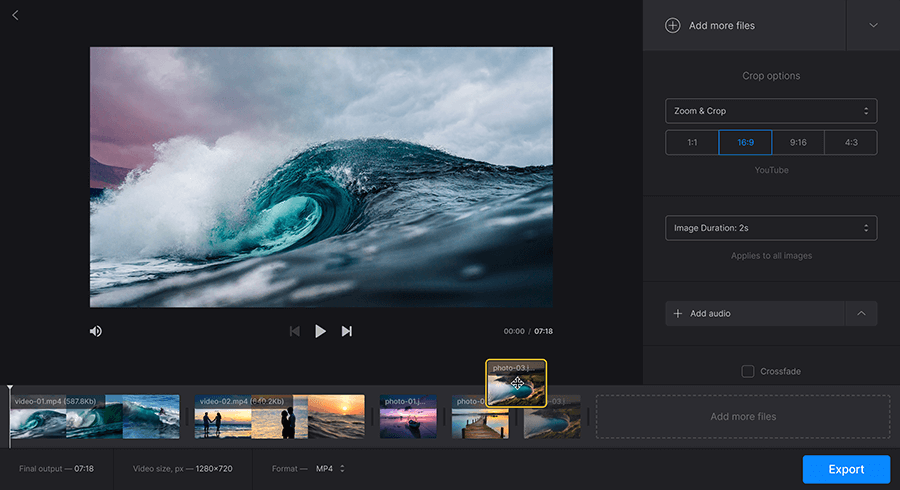
優點:
- 易於使用的操作界面。
- 編輯與匯出影片無需註冊賬號。
- 支持編輯所有流行的影片、圖片和音訊格式。
- 適用於任何設備,例如Mac、Windows計算機、iPhone或 Android 手機。
- 操作簡單。
缺點:
- 您只能免費添加小於500MB的影片檔案。
- 沒有一次性購買選項,只能按月或按年購買。
Canva作為一個免費的在線影片工具箱,具備較為豐富的影片編輯功能,其中包括修剪、調整大小、特效、字幕、濾鏡和添加音樂等。該工具還為用戶提供了幾百種不同用途的影片模板,包括了適合在Facebook / YouTube / Instagram上發布的影片模板、以及拼接影片的模板。除了提供影片模板,它還提供高質量的音樂,你可在音樂庫中免費添加。與其他影片製作工具不同,Canva下載影片時不會添加浮水印,並且製作或下載影片的次數沒有限制。
在線鏈接:https://www.canva.com/create/videos/
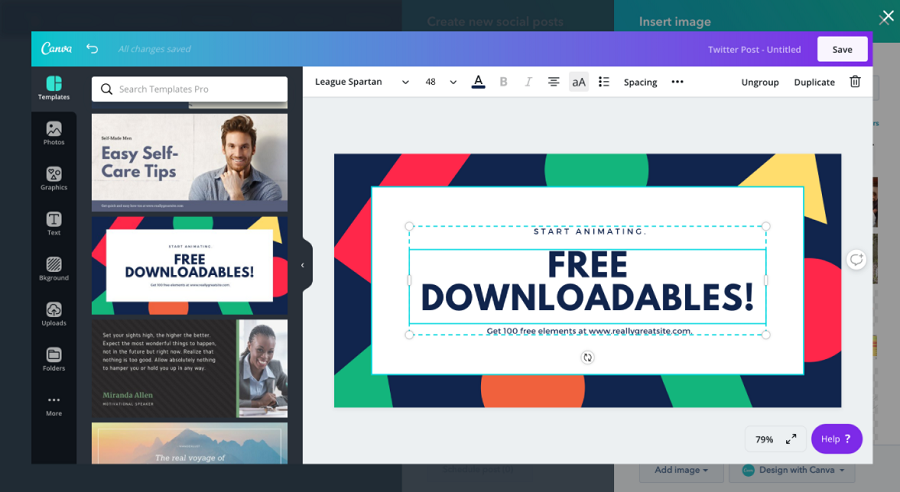
優點:
- 非常簡單易用。
- 下載的影片不會帶有浮水印。
- 影片可直接在Facebook、Twitter 或 Instagram 上分享。
- 提供多種實用的影片模板和高質量的音樂庫。
缺點:
- 在保存影片時需要先註冊或登錄賬號。
- 影片模板只有30天免費試用。
FlexClip是一款高級但界面直觀的半專業影片工具箱,功能多樣,並且可免費使用。作為一款在線工具,FlexClip擁有能夠添加到影片當中的上千種設計元素,比如照片、影片、背景音樂等等。與以往的在線影片工具箱不同,它的模板定制功能可以幫助小白用戶快速地完成影片的編輯,省去了逐一添加影片元素的步驟。它提供的模板包括:企業宣傳片、婚禮錄像、房地產影片、教育講義影片等等。該應用程序還有錄音功能,可幫助您隨時捕捉您的聲音並在您的鏡頭中添加旁白。
使用FlexClip在線編輯工具,您可以在不影響優質渲染和質量的情況下編輯影片。FlexClip有免費版本和付費版本,想要獲得更多更高級的功能就只能按月、按年或終身訂閱。
在線鏈接:https://www.flexclip.com/cn/editor/app?ratio=landscape
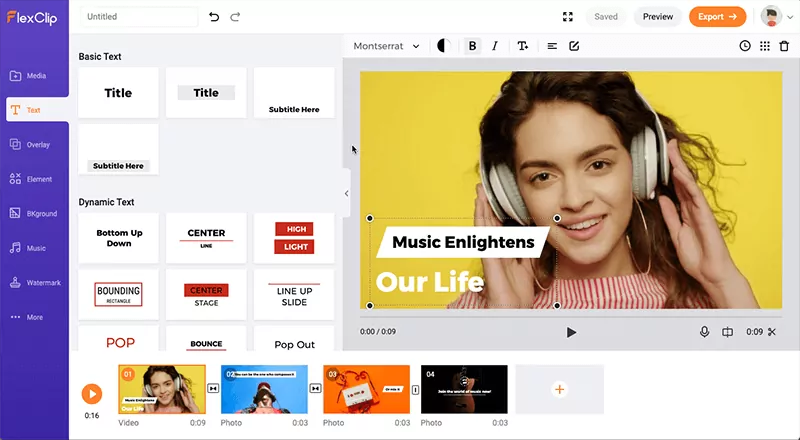
優點:
- 簡約且易於使用的操作界面。
- 提供多種影片模板,影片製作效率可大大提高。
- 提供免版稅的影片和音樂素材庫。
- 可在任意計算機或移動設備上訪問網站。
- 強大的編輯工具,可滿足不同的編輯需求。
缺點:
- 匯出的影片分辨率只有480p。
- 添加文本功能需要改進。
- 免費版本可使用的模板數量有限。
- 免費版本的影片長度不能超過一分鐘。
- 免費版本匯出的影片會自帶FlexClip 浮水印。
在線影片工具箱會受網絡連接速度的影響,有時候會出現卡頓、影片處理緩慢的情況。因此會更推薦你使用可離線使用的影片編輯軟體,它們的處理速度會更快,功能通常也會更齊全。
Renee Video Editor Pro軟體是一款全面的影片編輯軟體,集成了影片編輯、熒幕錄製、格式轉換這三大功能。在影片編輯功能上,用戶可自由選擇剪切、裁剪、添加背景音樂、字幕、特效等多種編輯工具。該軟體的影片編輯界面簡潔,操作步驟十分簡單,即使新手也能快速上手。Renee Video Editor Pro軟體支持匯入和匯出幾乎所有的主流影片/音訊格式,具有廣泛的格式支持。
適用的作業系統:Windows
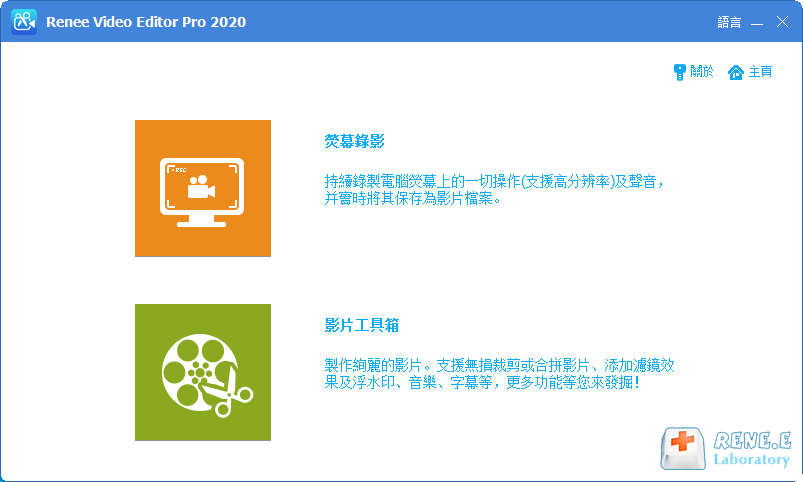
熱點推薦 - ADsRenee Video Editor Pro — 多功能影片編輯軟體 

螢幕錄製 對電腦進行螢幕和攝像頭進行影片錄製。
多種特效 可為影片添加“濾鏡特效”、“縮小放大特效”、“音量特效”。
加/去浮水印 在影片中添加文字、圖片、影片、圖形浮水印,還可去除影片的浮水印。
格式轉換 支援所有常見格式的互相轉換,遇到需要重新編碼的檔案,可自動重新編碼與校對。
影片合併 可將多個影片/音訊檔案合併為一個檔案,並且可在合併的影片之間添加各種轉場特效。
螢幕錄製 錄製電腦螢幕和攝像頭。
多種特效 為影片添加濾鏡、縮小放大、音量等特效”。
格式轉換 支援所有常見格式的互相轉換。
免費試用免費試用已有1000名用戶下載并盡情享用Renee Video Editor Pro! Renee Video Editor是一款功能多樣的影片編輯軟體 ,該軟體不但能夠實現多種影片格式之間的互相轉換,比如WMV、AVI、MP4、M4A、MOV、MKV等常用的影片格式,並且可以將檔案保存為不同的終端設備所支持的檔案格式。此外,該軟體還配備了非常多樣的影片工具箱,能夠滿足大家多樣化的影片編輯需求,比如合併多個影片,自定義批量剪輯影片,裁剪影片畫面,添加字幕、浮水印、特效濾鏡和背景音樂,影片轉GIF,實現多個影片在同一個畫面同時播放的效果等等。該軟體界面簡潔,操作簡單,不管您是影片剪輯新手還是專業剪輯達人,這款軟體對您來說都將是一個非常不錯的選擇。
適用的作業系統:Windows、Mac
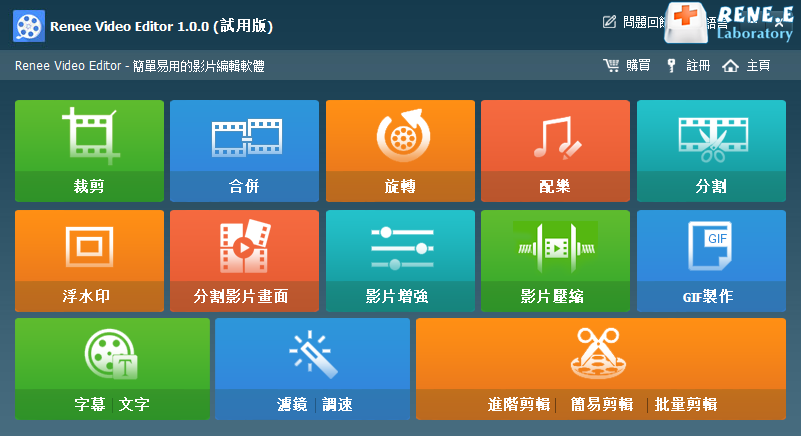
Machete Video Editor Lite是Machete的免費版本,它提供了快速簡單的影片編輯功能,您可使用它進行快速的影片剪切、複製、移動和合併。另外,您可以使用該軟體刪除影片片段中的音軌。免費的Lite版影片編輯軟體只支持AVI和WMV兩種影片格式,還有它不支持音訊編輯。該軟體界面十分簡潔,易用性高,無需任何特定的知識和影片編輯方面的經驗也能直接上手。該軟體安全、無病毒,您可以放心使用。
適用的作業系統:Windows

上面講述了很多的影片工具箱,你可按照自己的需求選擇其中一款。如果不知道如何編輯影片,那麼可參考下面介紹的影片編輯方法(以Renee Video Editor Pro軟體為例)。
1、剪切影片檔案
如果您對於錄製的影片檔案中有不滿意的片段,那您可使用Renee Video Editor Pro軟體中的“剪切功能”,將它們去掉。具體的操作步驟如下:
① 下載並安裝Renee Video Editor Pro軟體,然後打開軟體,選擇【影片工具箱】。
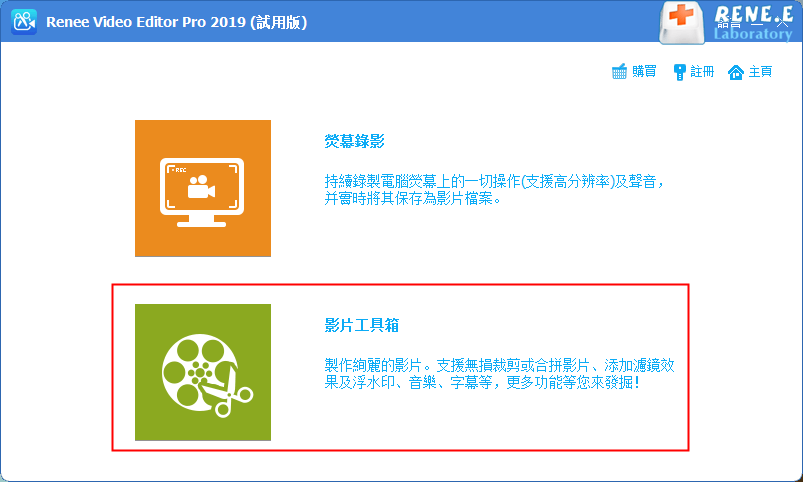
② 進入影片編輯界面後,點選【添加檔案】,將影片匯入。
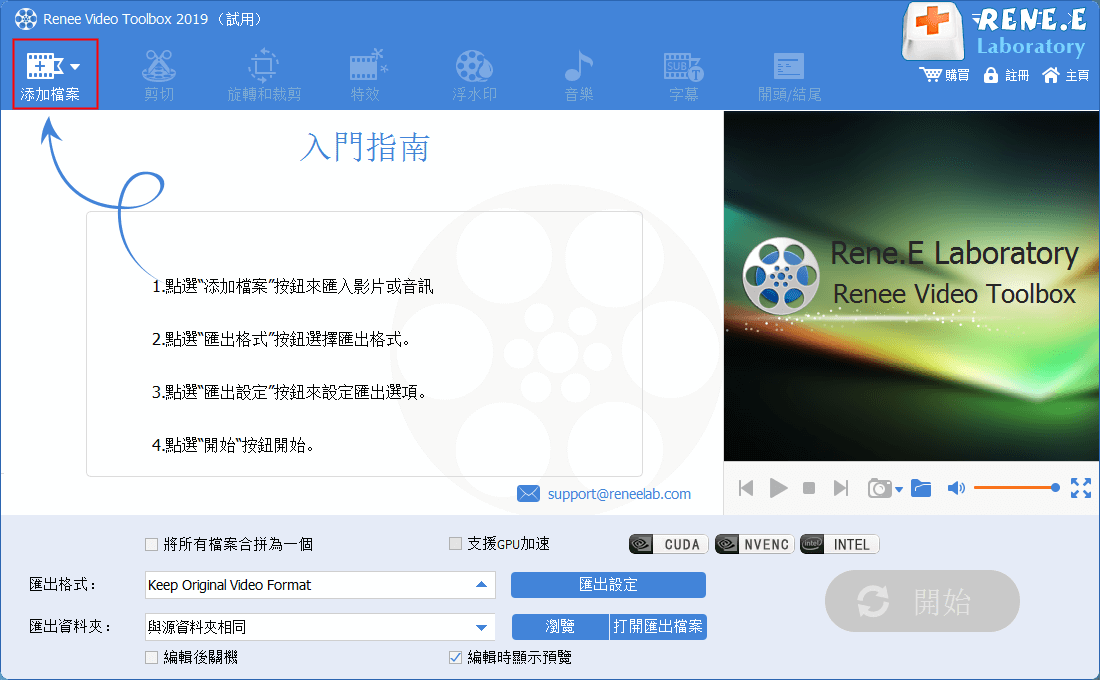
③ 點選【剪切】,進入剪切頁面後,您可手動拖動滑塊,設定影片的開始與結束時間。設定完成後,點選【好】>【開始】將其匯出。
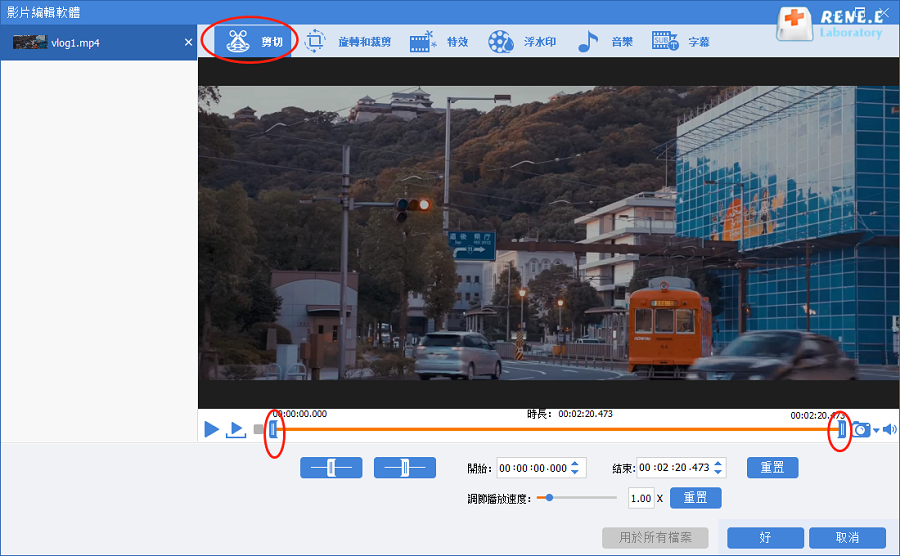
2、合併影片檔案
通過Renee Video Editor Pro軟體,您也可以快速合併多個影片檔案,並且支持不同格式影片之間的合併。具體的操作步驟如下:
① 下載並安裝Renee Video Editor Pro軟體,然後打開軟體,選擇【影片工具箱】。
② 進入影片編輯界面後,點選【添加檔案】,將要合併的影片檔案匯入。然後勾選【將所有檔案合併為一個】選項,即可將匯入的所有檔案合併為一個檔案。
可選操作:您還可以在合併的影片之間添加一些過渡特效,點選影片後的“無轉場”處的【+】號,選擇添加自己喜歡的轉場特效即可。
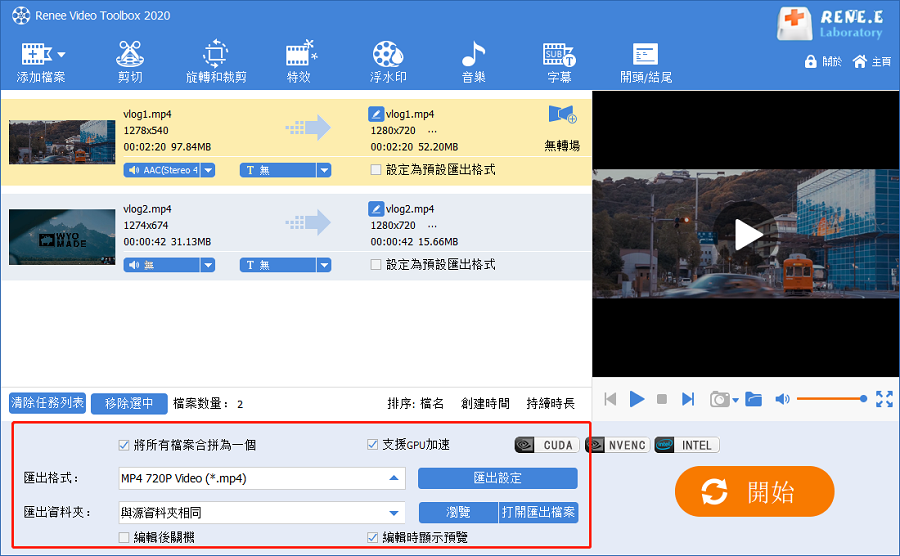
③ 完成以上操作後,在匯出資料夾欄選擇需要的檔案格式,再點選【開始】按鈕即可保存。
3、裁剪/翻轉/旋轉影片檔案
具體的操作步驟如下:
① 打開軟體,點選【影片工具箱】>【添加檔案】,匯入影片檔案。
② 點選【旋轉和裁剪】,進入頁面後可根據自己的喜好選擇【向右旋轉90度】、【水平鏡像】以及【垂直鏡像】。除此以外,還能手動調節影片裁剪區域的大小。
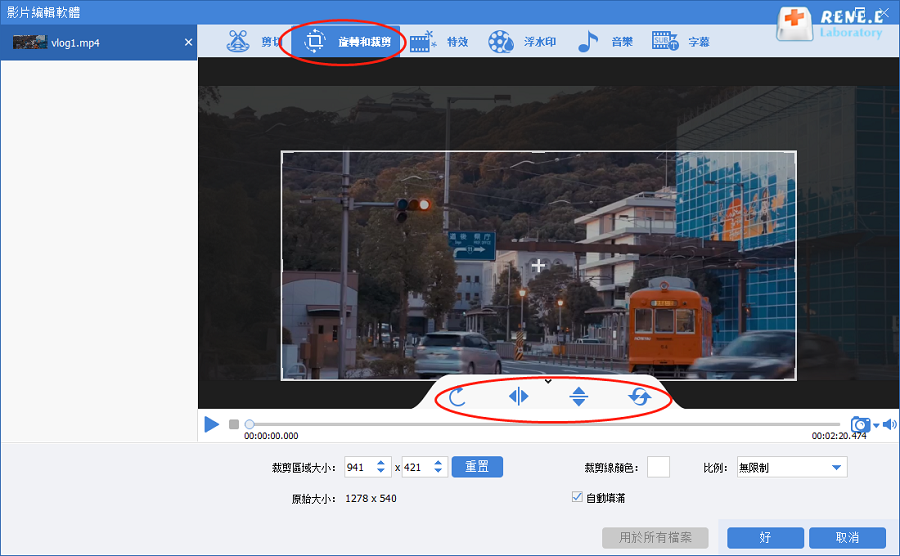
4、添加影片特效
具體的操作步驟如下:
① 下載並打開Renee Video Editor Pro軟體,選擇【影片工具箱】。
② 進入影片編輯界面後,點選【添加檔案】,匯入影片檔案。
③ 點選【特效】,在影片下方可選擇【添加濾鏡特效】、【添加縮放特效】以及【添加音量特效】。
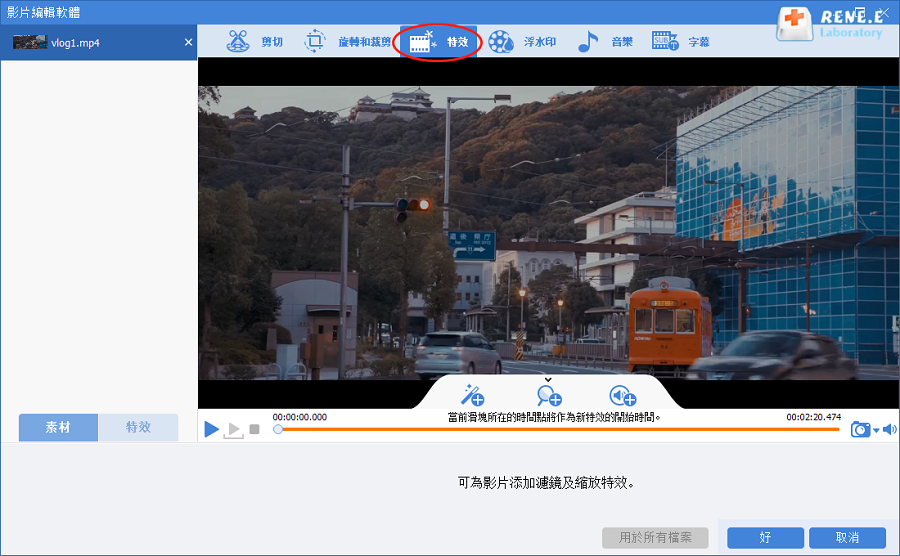
5、添加影片浮水印
有時為了防止影片被竊取或二改,我們需要在影片中添加自己的專屬浮水印。具體的操作步驟如下:
① 下載並打開Renee Video Editor Pro軟體,選擇【影片工具箱】。
② 進入影片編輯界面後,點選【添加檔案】,匯入影片檔案。
③ 進入【浮水印】編輯頁面後,您可以選擇【添加文字浮水印】、【添加圖片浮水印】、【添加影片浮水印】和【添加圖形浮水印】,又或者是【去除浮水印】。
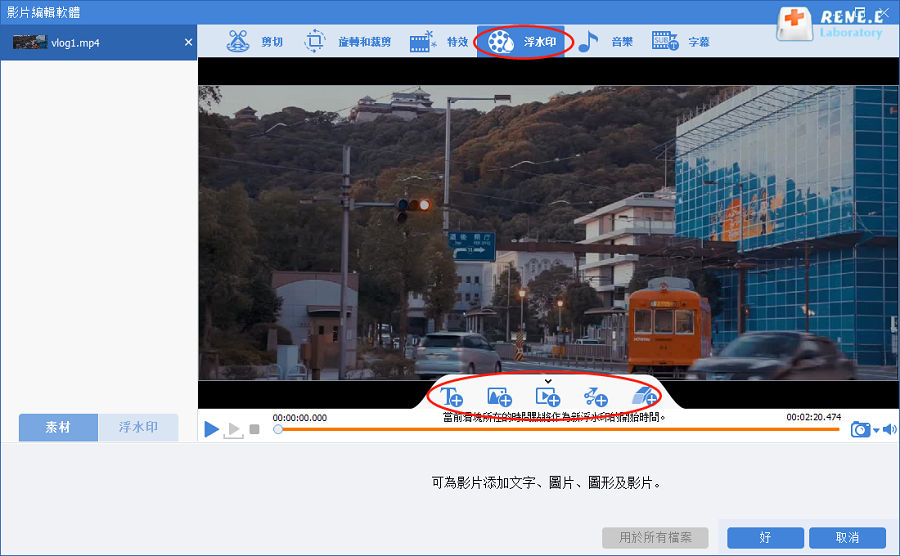
6、為影片添加背景音樂
在影片製作中,我們經常會在影片中添加背景音樂,這樣可以更好地烘托氣氛。具體的操作步驟如下:
① 下載並打開Renee Video Editor Pro軟體,選擇【影片工具箱】。
② 進入影片編輯界面後,點選【添加檔案】,匯入影片檔案。
③ 點選【音樂】,進入編輯界面後可以選擇【給影片添加音頻】匯入音訊檔案,或者選擇【給影片添加聲音】為影片配音,若對於添加的音訊或聲音不滿意,可以點選【重置】。除了可以添加音訊和配音以外,您還可以勾選右下角的【去除影片初始聲音】給影片消音。
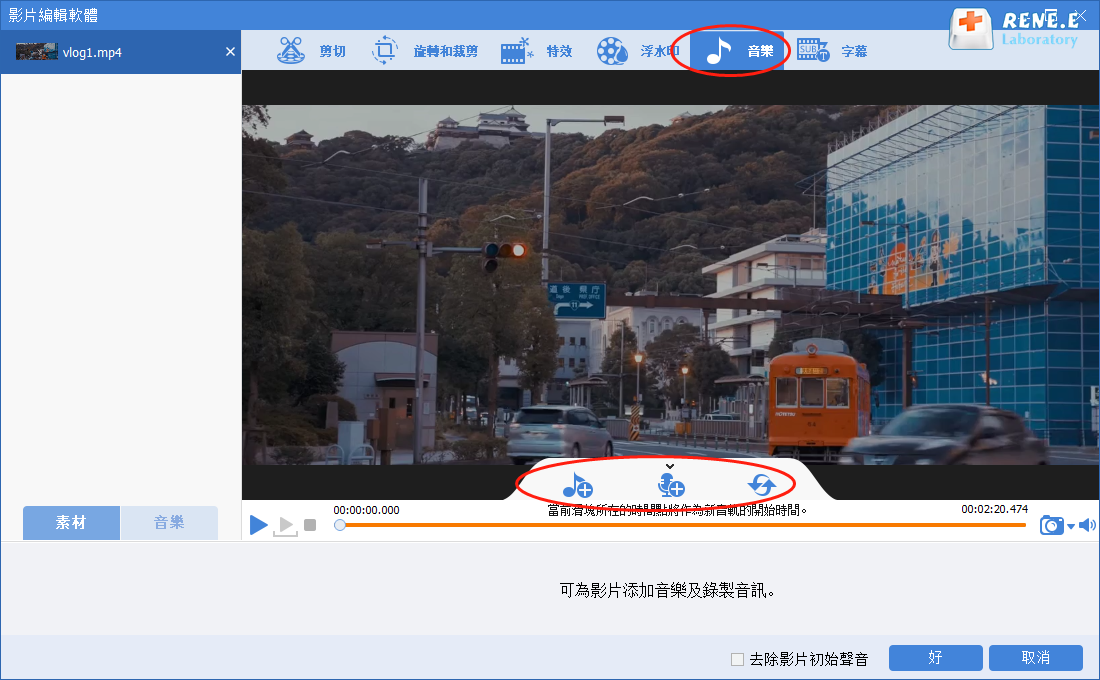
7、為影片添加字幕
具體的操作步驟如下:
① 下載並打開Renee Video Editor Pro軟體,選擇【影片工具箱】。
② 進入影片編輯界面後,點選【添加檔案】,匯入影片檔案。
③ 點選【字幕】,選擇字幕的位置,接著點選左下角的【+】。然後,如果有影片相應的字幕檔案,請選擇【加載字幕檔案】;如果沒有相應的字幕檔案,那麼請選擇【創建字幕檔案】。
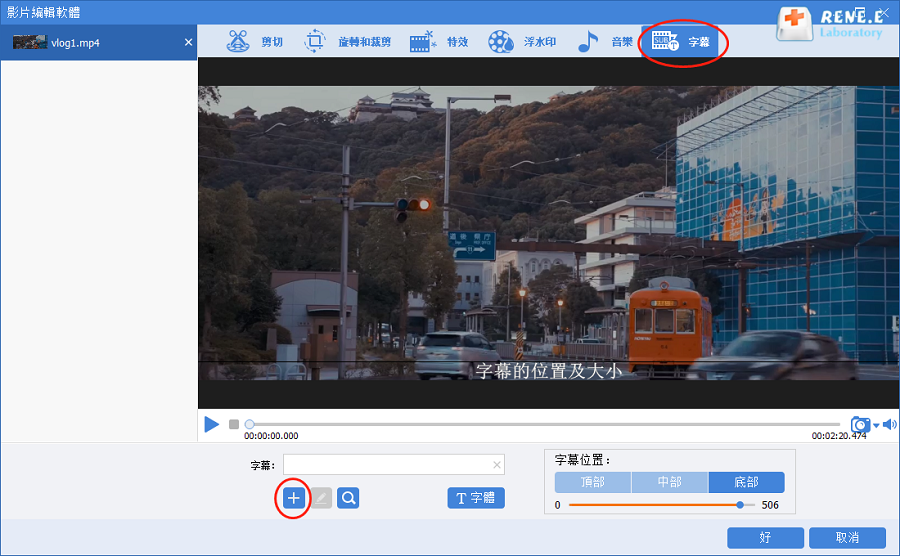
④ 創建字幕檔案之後,可在彈出來的“記事本”中編輯字幕,字幕顯示的時間與影片時間相對應,只需要把時間安排好,然後把下方的英文字幕刪除,替換上字幕即可。添加字幕後,可選擇合適的字幕顏色、字體以及效果,點選【好】保存設定。完成以上操作後,在編輯主界面的匯出資料夾欄選擇需要的檔案格式,再點選【開始】按鈕即可匯出影片。